Stellen Sie sich Folgendes vor. Jemand klickt auf einen Link zu Ihrem neuen Beitrag in Ihrem Blog und freut sich darauf, ihn zu lesen. Und dann passiert das Schlimmste. Sie erhalten den Fehler “404 Not Found”.
Defekte Links wie diese können Ihre Besucher wirklich frustrieren und sogar Ihrem SEO-Ranking schaden.
Leider kommt dies häufig vor. Unserer Erfahrung nach sind defekte Links oft auf Probleme mit Permalinks zurückzuführen. Das sind die permanenten URLs, die in WordPress auf Ihren Inhalt verweisen. Wenn Permalinks schief gehen, geht alles kaputt.
In diesem Leitfaden zeigen wir Ihnen, wie Sie diese frustrierenden toten Links ganz einfach beheben können, indem Sie Ihre Permalinks in WordPress neu generieren. Wir erklären auch, was diese Fehler verursacht und wie Sie defekte Links erkennen können, bevor Ihre Besucher es tun.
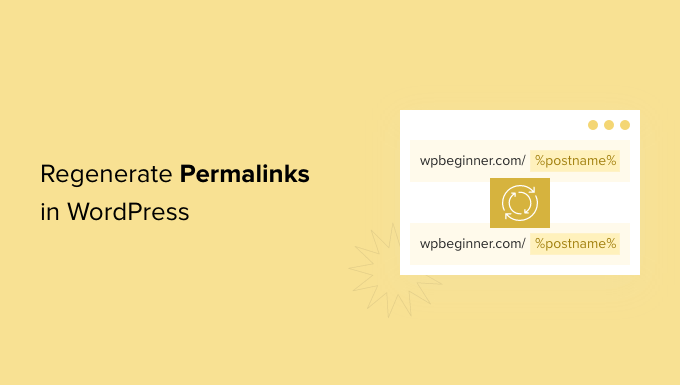
Warum muss ich Permalinks in WordPress neu generieren?
In den meisten Fällen sind die URLs auf Ihrer WordPress-Website dauerhaft und verursachen keine Probleme. Sie funktionieren einfach.
Manchmal kann es jedoch vorkommen, dass Sie auf einen Link klicken und einen 404-Fehler erhalten. Es kann sogar vorkommen, dass Sie einen 404-Fehler erhalten, wenn Sie versuchen, auf Ihre gesamte WordPress-Website zuzugreifen.
Das passiert manchmal, wenn Sie Ihre WordPress-Website auf einen neuen Hoster oder Server verschieben. Es kann auch passieren, nachdem Sie ein neues Plugin installiert haben.
Das liegt daran, dass einige Plugins die .htaccess-Datei Ihrer Website ohne Ihr Wissen bearbeiten. Dies kann sich auf viele verschiedene Arten auf Ihre Website auswirken, einschließlich der Beschädigung Ihrer URLs.
Hinweis: Für dieses Tutorial müssen Sie sich in das WordPress-Dashboard einloggen können. Wenn Sie nicht auf Ihre WordPress-Administrationsseite zugreifen können, lesen Sie unsere Schritt-für-Schritt-Anleitung, was zu tun ist, wenn Sie aus der WordPress-Administration ausgesperrt sind.
Eine schnelle und einfache Lösung für diese Probleme ist oft die Erneuerung Ihrer Permalinks. Schauen wir uns an, wie man das macht.
Wie Sie Ihre Permalinks in WordPress neu generieren
Wenn Sie Ihre Links neu generieren, bauen Sie die WordPress-Permalink-Struktur neu auf und reparieren sie. Das klingt vielleicht kompliziert, aber keine Sorge. Sie müssen nur auf eine Schaltfläche klicken, und WordPress erledigt den Rest.
Um loszulegen, gehen Sie in Ihrem WordPress-Administrationsmenü zu Einstellungen “ Permalinks.

Dadurch gelangen Sie auf die Seite WordPress Permalink-Einstellungen. Hier sehen Sie die Permalink-Struktur, die Sie derzeit verwenden.
WordPress unterstützt mehrere Optionen für Permalinks. In unserem Leitfaden zum Erstellen benutzerdefinierter Permalinks in WordPress finden Sie eine schrittweise Anleitung, wie Sie diese anpassen können.
Um Permalinks zurückzusetzen, scrollen Sie einfach zum Ende der Seite und klicken Sie auf die Schaltfläche “Änderungen speichern”.
Nach ein paar Augenblicken sollten Sie eine Meldung sehen, die bestätigt, dass WordPress Ihre Permalinkstruktur aktualisiert hat.

Das war’s! WordPress hat jetzt Ihre Permalinks neu generiert.
Um sicherzugehen, dass es funktioniert, gehen Sie auf Ihre Website und klicken Sie auf verschiedene Links.
Sehen Sie nach der Regenerierung immer noch Permalink-Fehler?
Wenn Sie immer noch 404-Fehler erhalten, müssen Sie möglicherweise Ihren Browser-Cache leeren. Weitere Einzelheiten finden Sie in unserem Leitfaden zum Löschen des Browser-Caches in allen gängigen Browsern.
Wenn das Problem dadurch nicht behoben wird, müssen Sie eine Fehlersuche durchführen. Überlegen Sie, was passiert ist, bevor Sie diese 404-Meldungen erhalten haben.
Wenn Sie gerade ein WordPress-Plugin installiert oder aktualisiert haben, könnte dies Ihre Links beeinträchtigt haben. Sie können versuchen, dieses Plugin zu deaktivieren, um zu sehen, ob der 404-Fehler dadurch beseitigt wird.

Wenn dies nicht funktioniert, können Sie versuchen, alle Plugins zu deaktivieren, um zu sehen, ob dies die fehlerhaften Links behebt.
Dies ist ein etwas drastischer Schritt, daher ist es klug, Ihre Website zunächst in den Wartungsmodus zu versetzen. So bleiben die Besucher auf dem Laufenden, während Sie Ihre Plug-ins testen, was einen besseren Eindruck vermittelt als eine defekte Website.
Wenn die Deaktivierung aller Plugins das Problem löst, dann wissen Sie, dass mindestens ein Plugin Ihre URLs beeinträchtigt. Aktivieren Sie in diesem Fall jedes Plugin einzeln und testen Sie dann, wie sich dies auf Ihre Links auswirkt.
Wenn der 404-Fehler erneut auftritt, haben Sie das Plugin gefunden, das das Problem verursacht. Sie können dieses Plugin dann von Ihrer Website löschen oder den Entwickler um Unterstützung bitten.
Ihre Website sollte nun fehlerfrei sein und reibungslos funktionieren. Falls nicht, finden Sie hier eine Liste der häufigsten WordPress-Fehler und wie Sie sie beheben können.
Wie man fehlerhafte Permalinks in WordPress verfolgt und vermeidet
Defekte Links sind eine schlechte Nachricht für Besucher, Konversionen und die Platzierung in Suchmaschinen. Im Laufe der Zeit können sich tote URLs auf Ihre Position in den Suchmaschinenrankings auswirken. Das bedeutet weniger Besucher auf Ihrer Website.
Da so viel auf dem Spiel steht, sollten Sie so schnell wie möglich über tote Links informiert werden.
Der einfachste Weg, defekte Links auf Ihrer WordPress-Website zu verfolgen und zu beheben, ist die Verwendung des All in One SEO (AIOSEO) Plugins für WordPress. Über 3 Millionen Website-Besitzer nutzen AIOSEO, darunter auch wir hier bei WPBeginner.

AIOSEO ermöglicht es Ihnen, defekte Links zu finden und sie mit wenigen Klicks zu beheben, indem Sie den leistungsstarken Umleitungsmanager nutzen. Weitere Details finden Sie in unserem Leitfaden zur Verfolgung von 404-Seiten und deren Weiterleitung in WordPress.
Wir hoffen, dass dieser Artikel Ihnen geholfen hat zu erfahren, wie Sie Ihre Permalinks in WordPress neu generieren können. Vielleicht interessieren Sie sich auch für unseren Leitfaden zu SEO-freundlichen URL-Strukturen in WordPress oder unsere Expertenauswahl der besten Backlink-Checker-Werkzeuge.
Wenn Ihnen dieser Artikel gefallen hat, dann abonnieren Sie bitte unseren YouTube-Kanal für WordPress-Videotutorials. Sie können uns auch auf Twitter und Facebook finden.





Jiří Vaněk
I’ve had occasional issues with permalinks. I’d like to ask if there’s a command available for automatically regenerating permalinks? For instance, using WP CLI that could be utilized through Cron. I’m interested in automating permalink regeneration for situations when the permalink structure goes down on the website.
WPBeginner Support
We do not have a specific plugin or tool we would recommend for automatically regenerating permalinks. If your site is consistently having trouble with permalinks then we would recommend checking with your hosting provider to see if there is an error log to help narrow down the cause of the issue. The permalinks should not normally need to be regenerated unless something goes wrong on your site.
Admin
Jiří Vaněk
The problem is that I am my own provider. I have a website on my own server and from the error log I can guess where the problem is, but I am not able to fix it, so far. Thanks for the reply though. I will keep looking :).